

Googleとの連携しづらくて使いにくなった・・・
「iphone」は高額な物なので、事前にデメリットや注意点を把握した上で購入したいですよね。
▼よくある失敗談

・操作方法の違い
・保存の場所がわからない
・費用対効果が低い
・イヤホンジャックがない
・Googleとの連携しづらい
・電池の減りが早く感じる
アンドロイドからiphoneにするとセキュリティがしっかりしているため、おしゃれにみえますよね。
しかしながらアンドロイドからiphoneにした人の中では「こんなはずではなかった・・・」と後悔している人もいます。
本記事では後悔しやすいポイントと失敗しないようにする選び方について解説していきます。

それでは早速、「アンドロイドからiphone」の失敗談と後悔しないための選び方をご紹介していきます!
目次
「アンドロイドからiphone」で後悔すること①操作方法の違い
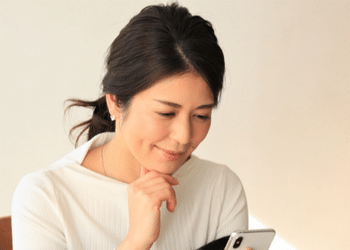
アンドロイドからiphoneにすると、打ち間違ったときに戻る方法をしばらくわからなくて困ったり、パスワード入力など操作方法に違いがあります。
時間がかかるかもしれませんが、使っていたらなれるのでそれまで割り切りましょう。

キーボードの入力も最初は戸惑ってしまうけど慣れれば大丈夫~
「アンドロイドからiphone」で後悔すること②保存の場所がわからない

アンドロイドからiphoneにすると、アンドロイドと比べて写真とファイルによって保存場所が分かれてしまうため、分かりにくく困ることがあります。
写真の場合はギャラリーをみると分かりますし、ファイルの場合も初期設定ではiCloud Driveになっています。

ファイルの保存場所を本体にしたい場合も設定で変更できるよ~
「アンドロイドからiphone」で後悔すること③費用対効果が低い

アンドロイドからiphoneにすると、端末の値段が高い割に機能性がそこまで変わらないため残念だと感じる場合があります。
たしかにiphoneはOSが初心者でも使いやすくなっていて、何よりおしゃれですので、ここも慣れるまで使ってみるとよいでしょう。

アンドロイド上級者ほどコスパが悪いと感じやすいかも・・・
「アンドロイドからiphone」で後悔すること④イヤホンジャックがない

アンドロイドからiphoneにすると、イヤホンジャックがないため、電車の中で音楽が聴きづらいという状況になるかもしれません。
Bluetoothを利用すれば解決できるため、Bluetooth対応ワイヤレスイヤホンを一緒に購入すると便利です。

ワイヤレスイヤホンの選び方が分からない人は関連記事を参考にしてみてね♪”
 【2024年4月】おすすめの完全ワイヤレスイヤホンを用途別に紹介
【2024年4月】おすすめの完全ワイヤレスイヤホンを用途別に紹介
「アンドロイドからiphone」で後悔すること⑤Googleとの連携しづらい

アンドロイドからiphoneにすると、初期設定の状態では登録したメールアドレス・クレジットカード情報をGoogleの機能で保存できず不便です。
自動入力をしたいのであれば、下記のような設定をしてください。
- ホーム画面から「設定」をタップ
- 「Safari」をタップ
- 「自動入力」をタップ
- 「保存済みクレジットカード」をタップ
- 「クレジットカードを追加」をタップ
- カード情報を入力し「完了」をタップして完了
- ホーム画面から「設定」をタップ
- 「Safari」をタップ
- 「自動入力」をタップ
- 「自分の情報」に連絡先の情報が表示され設定完了

iphoneも設定をきちんとすれば自動入力できて便利イィよ~
「アンドロイドからiphone」で後悔すること⑥電池の減りが早く感じる

アンドロイドからiphoneにすると、電池の減りが異様に早く感じるかもしれません。
低電力モードを活用してみるとバッテリーの消費を抑えられますので、気になる人は設定おきましょう。

低電力モードはiphoneの設定から変更できるよ~
「アンドロイドからiphone」の失敗談
修理も機種代も高い
1度床に落としたことがあるが、カバーをしていたにもかかわらず、液晶が割れ使えなくなった。
保証に入っておらず自費での修理になり、機種代も高くついてしまった。
アンドロイドからiphoneにすると、機種代が高くなってしまうため、修理する場合にも費用が高額になってしまう可能性があります。
新しい機種で高額のiphoneの場合、保証に入っておくと安心です。
>Apple サポートのページ
周囲に流されてしまった
周囲がiphoneを利用しているという理由だけで、アンドロイドからiphoneに変更してしまったため、値段・機能面などで不便さを感じるという失敗経験を積みました。
アンドロイドからiphoneにする目的を自分の中で明確にすることによって、後悔しなくなります。
たとえばスマホを通じて音楽を聴きたいのであれば、イヤホンジャックがあるアンドロイドにするべきか、イヤホンジャックアダプタを用意するべきかも整理できますよ。
透明フィルムの上に保護フィルムを貼ってしまった
画面に透明フィルムが貼ってあることに気づかず、透明フィルムの上に保護フィルムを貼ってしまった。
保護フィルムは音声が聞こえるところが開いているが、最初から貼ってあった透明フィルムにはそれがなく、約2年くらいそのまま使っていたので、電話の音声が非常に聞こえづらかった。
アンドロイドからiphoneにした場合に限らず、透明フィルムが貼られているか初めに確認しておきましょう。
傷をつけたくない人は保護フィルムもなるべくいいものを選んでおくことをおすすめします。
アンドロイドからiphone|メリットとデメリット

アンドロイドからiphoneにすると失敗や後悔している方が少なからずいるのですが、改めてメリットとデメリットを見ていきましょう。
・端末代が高い
・イヤホンジャックがない
・カバーがたくさんある
・機能性が高い
・軽量なため持ち運びがラク
・品質の良さや安定感がある

好みや相性もあるけど、スマホを初めて購入する人はおすすめ!!
アンドロイドからiphoneで後悔しないための選び方のコツ
店頭でデモ機を持ってみる
アンドロイドからiphoneにする前に、量販店などにあるデモ機を触ってみるのも一つの手ですが、デモ機はあくまでデモ機のため、本来の機能がすべて使えるわけではありません。
Amazonなどのレビューをたくさん読んだり、レビューの評価が高いものを選ぶと「失敗した」と感じることが少ないです。
スマホを利用する目的を明確にする
スマホを利用する目的を明確にすると、利用する機能も明らかになります。
アンドロイドのほうが端末の種類やアプリが豊富である一方、iphoneのほうが操作しやすいです。
身近な人に教えてもらう
iphoneを実際に使っている人にお願いして、実際に触らせてもらうのも後悔しないための方法です。
自分の手や目で確認すると、使い心地を確認できます。
買うならこれがおすすめ
5G対応モデル
ゲームをするかもしれないと考えている人はこれ。
5Gは高速・大容量・多接続・低遅延を実現した通信システムなので、ストレスなくゲームや動画の視聴・SNSが楽しめます。
耐水・防水対応
防水機能が気になっている人はこれ。
昔のiphoneは水に弱かったですが、耐水・防水機能が標準になっているモデルもあります。
ワイヤレス充電対応
ケーブルをごちゃごちゃしたくない人はこれ。
ケーブルがなくても置くだけで充電できるワイヤレス充電は魅力的ですね。
結局どれがおすすめ?
アンドロイドからiphoneにする場合におすすめなのがiPhone SE。
高額な機種が多いiphoneですが、廉価版のSEでも機能や性能は不安に感じることが少ないです。
アンドロイドからiphone|口コミと評判

良い口コミ・評判
au通信障害で“流量制御”「一部のiPhone利用者はデータ通信しやすく アンドロイドは依然利用しづらく」 auの人が言ってました。
アンドロイドの電波とiPhoneの電波は違うみたいです?
だから昨日はiPhoneは使えたんだ?
Twitterより引用
みんなぁ…😭
私やっとiPhoneになったよ😭✨✨
やっとAndroidから卒業できたよ‼️✨
Twitterより引用
スマホ持ち始めてから10年ずっとAndroidだったけど、ついにiPhoneデビュー!
視覚障害者にとって使いやすいらしいのと、iPhoneであればどのシリーズも操作は基本的に一緒とのことで、少し見えてる今のうちに使い慣れようと思う😊
Twitterより引用
アンドロイドからiphoneの良い口コミや評判をみていくと、「やっとAndroidから卒業できた」や「誰でも使いやすい」がありました。
たしかに誰でも使いやすいようなOSや機能がうれしいですし、周りにたくさん利用者がいることで安心感がありますね。

電波障害にも強いという口コミもチラホラあったよ~
悪い口コミ・評判
アンドロイドからiPhoneにしました。
STEPNはログインできましたが、Walletに入ることができません。
原因は、STEPN Wallet用のgoogle二段階認証がアプリに保存できておらず、、、積んでいます。
Twitterより引用
iPhone値上げ価格だと高すぎて逆に低価格アンドロイドのコスパ高すぎる、、
本当にiPhoneが必要な人どれくらいいるんだろう
Xiaomiの2万くらいのスマホでも実使用で問題になること何一つないからなー
Twitterより引用
アンドロイドからiphoneの悪い口コミや評判をみていくと、「使用できない機能がある」「機種本体の価格が高すぎる」などありました。
たしかにアンドロイドと異なる部分が多いため、はじめは戸惑うかもしれません。
しかし少しずつ慣れていくことで不便さにも対応できるようになるので、慣れるまでこまめに操作するようにしましょう。

本体代が高いので、その分大切にするかも・・・
アンドロイドからiphone|よくある疑問

電話帳やデータの移行方法は?ドコモだと違う?
アンドロイドからiphoneに移行する場合、iPhoneへのデータ移行専用「iOS移行」アプリが用意されています。
ただしドコモユーザーの方は、ドコモの専用アプリ「ドコモデータコピー」で移行する必要があります。
ドコモユーザーの方は、「ドコモデータコピー」アプリを利用することで安心してデータの移行ができます。
LINEの移行方法は?トーク履歴は引き継げる?
アンドロイドからiphoneに乗り換えても、LINEアカウントの引継ぎは問題なく移行できます。
LINEアカウントの引継ぐ移行手順は下記の通り。
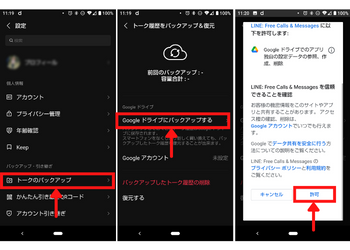
AndroidはGoogle ドライブを使用して、Lineトークなどのデータをバックアップしていきます。
- LINEの設定アイコンをタップ
- トークのバックアップをタップ
- 「Googleドライブにバックアップする」をタップ
- Googleの同期を許可
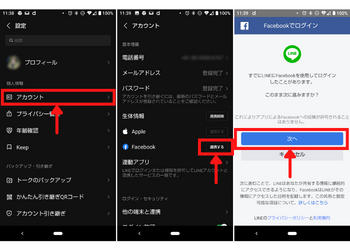
次にFacebookアカウントを使用したLINEアカウントの移行方法は下記の通り。
- LINEの設定アイコンをタップ
- 「アカウント」をタップ
- 「Facebook」の右にある「連携する」をタップ
- Facebookで、「○○としてログイン」をタップ
- 連携完了
- 新しいiPhone側でLINEにログインときに「Facebookで続ける」を選ぶ
上記のようにfacebookアカウントからアカウントの移行もできますが、同じ電話番号ならそのまま引き継げます。
LINE起動時に電話番号を入力すると送られてくるSMSの指示に従って認証手順を進めてください。
機種変更はsimの差し替えでできる?
アンドロイドからiphoneに機種変更する場合、simの差し替えでできる場合やできない場合があります。
それはsimカードの大きさが同じ場合には差し替えで行えますが、異なる場合には差し替え出来ないため移行できません。
iphoneの多くは「nano sim」のため、アンドロイド側が同じなら際替え可能です。
販売店はどこ?最安値は?
アンドロイドからiphoneに機種変更する場合には、楽天モバイルとの契約が最安値です。
機種をAmazonなどで購入したり、元々iphoneが手元にある場合にはsimカードのみで契約もできます。
関連記事に楽天モバイルに関する記事をまとめておきますので、気になる方は参考にしてください。
アンドロイドからiphone|まとめ
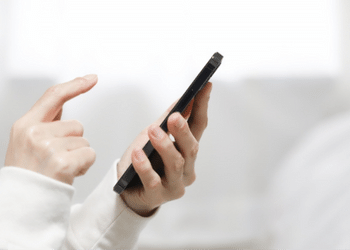
アンドロイドからiphoneにしても大きな変化がないかもしれませんし、劇的に生活が変わってしまう人もいます。
とはいえ機種代がかなりかかるため、機能面・料金面・サポート面などを吟味して後悔のないように選んでください。
探してみると、意外と周りにiPhoneユーザーが多いので、話が合うようになるかもしれません。
 【口コミ】バッテリー交換は?スマートクールの評判から申し込み方法まで徹底解説!!
【口コミ】バッテリー交換は?スマートクールの評判から申し込み方法まで徹底解説!!  【口コミ】バッテリー交換は?スマートまっくすの評判から申し込み方法まで徹底解説!!
【口コミ】バッテリー交換は?スマートまっくすの評判から申し込み方法まで徹底解説!!  【口コミ】やばい?スマホスピタルの評判から申し込み方法まで徹底解説!!
【口コミ】やばい?スマホスピタルの評判から申し込み方法まで徹底解説!!  【口コミ】店舗は?スマホ修理王の評判から申し込み方法まで徹底解説!!
【口コミ】店舗は?スマホ修理王の評判から申し込み方法まで徹底解説!!








